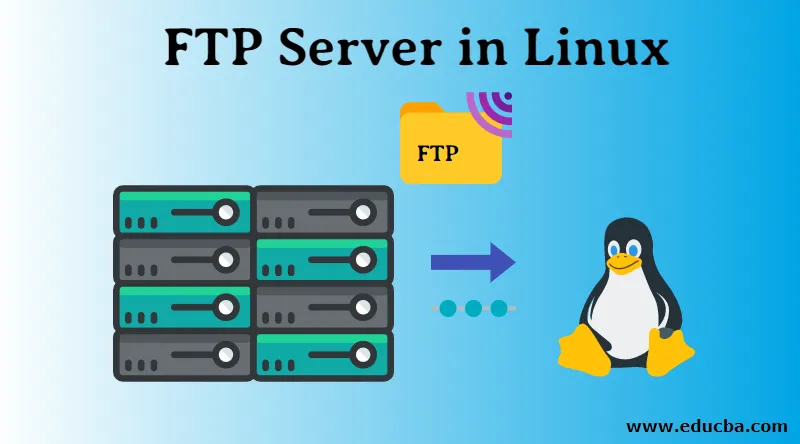
Bevezetés az FTP szerverhez Linuxban
Ebben a cikkben röviden megismerjük az FTP szervereket a Linuxban, a felhasználást és a telepítést. Az FTP egyszerűen megfogalmazva egy internetes protokoll, amelyet fájlok továbbítására használnak az interneten / hálózaton keresztül a forrásszámítógépről a célállomásra. Az FTP a „File Transfer Protocol” kifejezést jelenti.
Alapvetően az FTP-kiszolgáló egy kliens-kiszolgáló architektúrát használ a fájlok továbbítására. Az FTP Server egy olyan szoftver alkalmazás, amely a File Transfer Protocol segítségével a fájlokat megosztja az interneten az ügyfél és a host számítógép között. Itt két gépünk van, a végfelhasználó, amely egy helyi gazdagép, és egy Destination, amely egy távoli gazdagép. Mindkét gépen ugyanaz az FTP szerver alkalmazás szoftver fut.
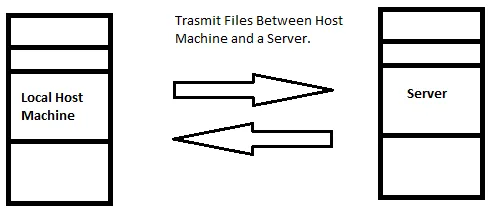
Az FTP szerver típusú fájlok átvitelének számos előnye van, például
- Ez lehetővé teszi több mennyiségű fájl és könyvtár / mappa átvitelét.
- Megszakított kapcsolat esetén a fájl nem fog elveszni, ehelyett folytathatja az átvitelt, ahol esett.
- Az FTP gyorsabb, mint a HTTP
- És végül ütemezheti a fájlátvitelt.
A fent említett előnyök mellett az FTP-nek van néhány hátránya:
- Alapvetõen, ha több fájlt egy példányon egyidejûleg továbbít, az utóbbi fájlokat hozzáadja a sorhoz, és nem tölt fel minden fájlt ugyanabban a pillanatban.
- Kevés biztonsági pont, például egy egyszerű Brute Force Attack használata esetén bárki kívülálló férhet hozzá.
- Az Ön bejelentkezési adatait, például a felhasználónevet és a jelszavakat, tiszta szöveg formátumban küldik el.
- Könnyű hozzáféréssel az újszülött, tapasztalatlan személy (véletlenül) könnyen törölheti az FTP-t vagy bármely más fontos műveletet.
A kapcsolatok két típusa
A kapcsolat két pont között megszerzett egyszerű kapcsolat. Az FTP-ben két alapvető kapcsolat van, kezdetben: Vezérlő kapcsolat és egy adatkapcsolat.
- Vezérlő kapcsolat: Ez egy kezdeti kapcsolat, amely akkor jön létre, amikor a bejelentkezési hitelesítő adatok elküldésre kerülnek, és a TCP 20 vagy 21 port egyikét megnyitják.
- Adatkapcsolat: Ez egy utóbbi kapcsolat, amelyet adatátvitel céljára hoztak létre.
Az FTP a kapcsolat két típusával együtt kétféleképpen működik: aktív és passzív FTP. Ezek az üzemmódok attól függnek, hogy ki kezdeményezi az adatkapcsolatot, az ügyfelet vagy a szervert.
Aktív módban: A szerver megkezdi az adatkapcsolatot, és az ügyfél véletlenszerű portot hallgat a szerverről beérkező adatkapcsolatokra.
Passzív módban: Az ügyfél az adatok küldésével kezdeményezi az adatkapcsolatot, és a szerver meghallgatja.
Továbblépve megtanuljuk, hogyan telepítsük az FTP szerver szoftver alkalmazást egy Linux operációs rendszerrel rendelkező számítógépes gépre. Itt a „VSFTPD” -t fogjuk használni, amely egy FTP szerver Unix-szerű rendszerekhez, a GNU General Public licence alapján engedélyezett, és támogatja az IPv6-t és az SSL-t. Támogatja az FTPS-t is, amely az FTP biztonságos kiterjesztett közössége. A VSFTPD a „Nagyon biztonságos fájlátviteli protokoll démont” jelenti. A VSFTPD alapértelmezett FTP szerver olyan Unix alapú operációs rendszerekhez, mint a Linux Ubuntu, Fedora, CentOS és RHEL disztribúciók.
Kezdjük a VSFTPD telepítésével.
Ajánlott: Mielőtt bármilyen eszközre / szoftverre telepítené az Unix alapú rendszereket, javasolt egy frissítési parancs kiadása.

További folyamat : Az egyszerű magyarázat érdekében most végrehajtunk egy egyszerű „apt-get install” lekérdezést a VSFTPD alkalmazás telepítéséhez, majd továbblépünk a .conf fájl konfigurációs beállításokkal, majd végül elindítottuk a VSFTPD szervert.
A VSFTPD alkalmazás telepítésének lépései
1. lépés: Telepítés
A használt Linux disztribúció típusától függően a telepítési parancs eltérő lehet.
Linux Ubuntu / Debian alapú rendszereknél telepítheti a VSFTPD-t olyan egyszerűen, mint a következő parancs végrehajtása:
sudo apt-get install vsftpd
Red Hat / CentOS esetén: hajtsa végre a következő parancsot
yum install vsftpd
Tipp: Ha hibát észlelt az Ubuntu-val fennálló függőségekkel kapcsolatban, akkor indítson el egy egyszerű „sudo apt-get –f install” parancsot, amely megoldja a problémát, majd folytassa a telepítést.
2. lépés: Konfiguráció
Innentől konfiguráljuk a fájlt az Ubuntu számára. A konfigurációs fájl az / etc / vsftpd / mappában található.
* Megjegyzés: A konfigurációs fájl, a változások vonal hozzáadásának, meglévő módosításának vagy vonal megjegyzés nélküli formájában történhetnek.
De az alapértelmezett változtatások szerkesztése előtt másolatot készítünk az eredetiről. Futtassa az alábbi parancsot.
Sudo cp /etc/vsftpd.conf /etc/vsftpd.conf.copy

Most, hogy megvan az eredeti példány, csináljunk néhány konfigurációs módosítást. Nyissa meg a konfigurációs fájlt az alábbi parancs végrehajtásával.
Sudo nano /etc/vsftpd.conf

| anonymous_enable = NO | Az alapértelmezett névtelen bejelentkezés letiltása |
| local_enable = IGEN | Engedélyezze a helyi bejelentkezéseket. |
| write_enable = IGEN | FTP-parancsok engedélyezése |
| chroot_local_user = IGEN | Engedélyezze a helyi felhasználók számára a fájlok elérését. |
| userlist_enable = YES0 | Betölti a felhasználóneveket |
| userlist_file = / etc / vsftpd.userlist | A felhasználóneveket tárolja |
| userlist_deny = NO | |
| tcp_wrappers = IGEN | Kapcsolja be a TCP burkolókat |
A fenti módosítások a vsftp.conf fájlban történnek. A fent felsorolt változtatásokon kívül a rendszernek megfelelően szükség lehet változtatásokra.
Most mentse el a módosításokat, és zárja be a fájlt. Amint a módosítások mentésre kerülnek és a fájl bezáródik, újraindítjuk a VSFTPD szolgáltatásokat annak érdekében, hogy a változások érvénybe lépjenek. Végezze el a következő parancsot:
systemctl restart vsftpd

Addig, amíg sikeresen telepítettük a VSFTPD-t, elvégeztük a szükséges módosításokat a konfigurációs fájlban és megnyomtuk az újraindítás gombot.
Most nézzük meg az FTP használatához szükséges alapvető parancsokat.
- Az egyik alapvető és leghasznosabb parancs a következő: „? / Help”, amely az alapinformációk nyomtatása, kezdve.
- nyitva : csatlakozik egy távoli szerverhez.
- get : ez a parancs egyszerűen lekérdezi a fájlokat a szerverről, és tárolja őket egy helyi gépen.
- dir: kinyomtatja a könyvtár tartalmának listáját.
* A kép alatt megjelenik a súgókérdezés kimenete
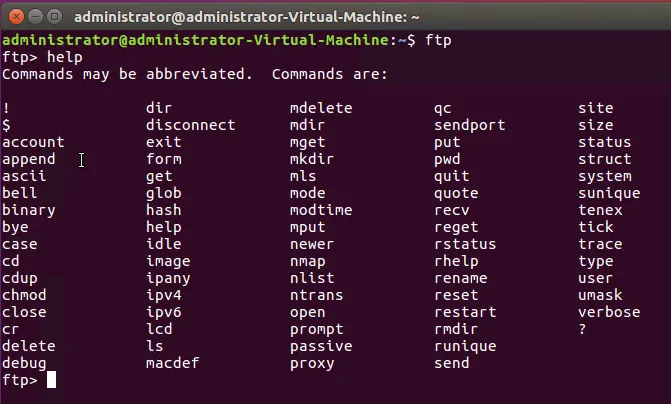
- bezárás / leválasztás: mindkettőt az FTP munkamenet lezárására használják.
- Az exit leállítja az FTP munkamenetet és kilép.
- ls: kinyomtatja a szerver feletti könyvtár tartalmát.

- törlés : fájl törlése.
- mdelete : több fájlt töröl.
A fent említett Linux alapvető FTP-parancsai. Ha további parancsokra van szüksége, akkor használja a „help” parancsot a lista megszerzéséhez.
Következtetés
Az FTP a fájlok átvitelének a legegyszerűbb módja a hálózaton keresztül, de megvannak a saját biztonsági hibái, az FTP parancsok hasonlóak az Unix Terminal parancsaihoz, az FTP előnyeivel és hátrányaival jár, két alapvető kapcsolaton működik. Végezetül megértettük, hogy mi az FTP szerver, megtanultuk annak előnyeit és hátrányait, a Linux Ubuntu telepítésének lépésenkénti eljárását, és kipróbáltuk néhány alapvető parancsát.
Ajánlott cikkek
Ez egy útmutató az FTP szerverhez Linuxban. Itt tárgyaljuk az FTP-kiszolgáló bevezetését a Linuxban, a kapcsolat két típusát és a VSFTPD alkalmazás telepítésének lépéseit. Megnézheti az adott cikkeket is, hogy többet megtudjon-
- Mi a Raid a Linuxban?
- Mi az FTP?
- Mi a Linux?
- FTP parancsok
- FTP vs SFTP | Legfontosabb különbségek
- Mi az IPv6?
- Útmutató a legtöbb Linux operátorhoz